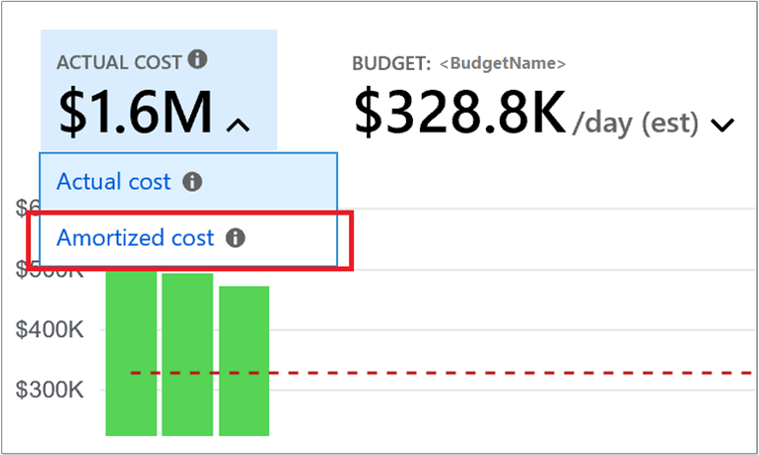マイクロソフト エンタープライズ契約 (EA) と Microsoft 顧客契約 (MCA) の利用について、節約プランのコストと使用状況に関する増強されたデータを Cost management で入手できます。 この記事は次のことに役立ちます。
- 節約プランの購入データを取得する
- 節約プランがどのサブスクリプション、リソース グループ、またはリソースで使用されたかを把握する
- 節約プランの削減額を計算する
- 使用率が低い節約プランのデータを取得する
- 節約プランのコストを分散する
Azure コスト データの節約プランの料金
Cost Management では、コストの詳細に、節約プランのコストが "実際のコスト" と "分散コスト" の 2 つの別個のデータ セットで示されます。 これら 2 つのデータセットの違いを次に示します。
実際のコスト: 月ごとの請求を調整するためのデータを提供します。 このデータには、節約プランの購入コストと節約プランの適用の詳細が含まれます。 このデータを使用して、特定の日にどのサブスクリプション、リソース グループ、またはリソースが節約プラン割引を受けたかを確認できます。 節約プラン割引を受ける使用量の EffectivePrice はゼロです。
分散コスト - データセットは、実際のコスト データセットと同様です。ただし、節約プラン割引を受ける使用量の EffectivePrice は、節約プランの日割り計算です (ゼロではありません)。 これにより、サブスクリプション、リソース グループ、またはリソースによる節約プラン使用量の金額を把握しやすくなり、内部での節約プランの使用率に応じたチャージバックに役立ちます。 また、このデータセットには、時間ごとのコミットメント額に対して課金された節約プランの未使用時間も含まれます。 このデータセットには、節約プランの購入レコードは含まれません。
節約プランのシナリオに関連する Azure コスト データのフィールドには、以下のものがあります。
BenefitIdおよびBenefitName- これらはデータ内の独自のフィールドであり、購入に関連する節約プラン ID と節約プラン名に対応します。PricingModel- このフィールドは、節約プランに関連する購入と使用のコスト レコードに対するSavingsPlanになります。ProductOrderId- 節約プランの注文 ID であり、その独自のフィールドとして追加されます。ProductOrderName- 購入した節約プランの製品名。Term– 節約プランの購入に関連付けられている期間。
2 つのデータ セットの比較:
| データ | 実際のコストのデータ セット | 分散コストのデータ セット |
|---|---|---|
| 節約プランの購入 | このデータを取得するには、ChargeType = Purchase でフィルター処理します。料金がどの節約プランに対するものかを確認するには、 BenefitID または BenefitName を参照してください。 |
購入コストが償却データでは提供されません。 |
EffectivePrice |
値は、節約プラン割引を受ける使用状況に対してはゼロです。 | 値は、節約プラン割引がある使用状況に対する節約プランの 1 時間あたりの比例配分コストです。 |
| 未使用の節約プラン (1 日の使用されなかった節約プランの時間数と、無駄になった金額を示します) | このビューには適用されません。 | このデータを取得するには、ChargeType = UnusedSavingPlan でフィルター処理します。使用率が低かった節約プランを確認するには、 BenefitID または BenefitName を参照してください。 これは、その日にどれだけの節約プランが無駄になったかを示します。 |
UnitPrice (価格シートのリソースの価格) |
利用可能 | 利用可能 |
API を使用して Azure の消費量と節約プランのコスト データを取得する
データは API を使用して取得することも、Azure portal からダウンロードすることもできます。 新しいデータを取得するには、コストの詳細の API を呼び出します。 用語に関する詳細については、利用料金の用語のページを参照してください。 コストの詳細 API の呼び出し方法の詳細については、オンデマンドでコスト データを取得する方法に関する記事を参照してください。
メトリックとフィルターに関する次の表の情報は、節約プランの一般的な問題の解決に役立ちます。
| API データの種類 | API 呼び出しアクション |
|---|---|
| すべての料金 (使用状況と購入) | ActualCost レポートの要求。 |
| 節約プラン割引を受けた使用量 | ActualCost レポートの要求。 |
すべての使用量を取り込んだら、ChargeType = Usage と PricingModel = SavingsPlan のレコードを探します。 |
|
| 節約プラン割引を受けなかった使用量 | ActualCost レポートの要求。 すべての使用量を取り込んだら、 PricingModel = OnDemand を使用して使用状況レコードをフィルター処理します。 |
| 請求済み料金 (使用状況と購入) | AmortizedCost レポートの要求。 |
| 未使用の節約プランのレポート | AmortizedCost レポートの要求。 すべての使用量を取り込んだら、ChargeType = UnusedSavingsPlan と PricingModel =SavingsPlan を使用して使用状況レコードをフィルター処理します。 |
| 節約プランの購入 | ActualCost レポートの要求。 すべての使用量を取り込んだら、 ChargeType = Purchase と PricingModel = SavingsPlan を使用して使用状況レコードをフィルター処理します。 |
| 返金 | ActualCost レポートの要求。 すべての使用量を取り込んだら、 ChargeType = Refund を使用して使用状況レコードをフィルター処理します。 |
新しいデータを含むコストの CSV ファイルをダウンロードする
節約プランのコストと使用状況ファイルをダウンロードするには、次のセクションの情報を利用します。
EA のお客様
EA 管理者の場合、Azure portal から新しいコスト データを含む CSV ファイルをダウンロードできます。
Azure portal で [コストの管理と請求] に移動します。
- 請求先アカウントを選択します。
- 左側のメニューで、[使用量 + 請求金額] を選択します。
- [Download] を選択します。

- [使用状況の詳細バージョン 2] の下の [使用量と請求金額をダウンロードする] で、 [すべての請求金額 (使用量と購入額)] を選択し、[ダウンロード] を選択します。
- 請求済み料金 (使用状況と購入) を繰り返します。
MCA のお客様
課金プロファイルの使用量データを表示およびダウンロードするには、課金プロファイルの所有者、共同作成者、閲覧者、または請求書管理者である必要があります。
課金された料金の使用量のダウンロードするには:
- "コスト管理 + 請求" を検索します。
- 課金プロファイルを選択します。
- [請求書] を選択します。
- 請求書グリッドで、ダウンロードする利用状況に対応する請求書の行を探します。
- 行の末尾にある省略記号 ( ... ) を選択します。
- ダウンロードのコンテキスト メニューで [Azure の利用状況と請求金額] を選択します。
共通コストと使用状況タスク
以降のセクションは、節約プラン コストと使用状況データを表示するために使用される一般的なタスクです。
節約プランの購入コストを取得する
節約プランの購入コストは、実際のコスト データで利用できます。 ChargeType = Purchase でフィルター処理します。 購入がどの節約プランの注文に対するものかを確認するには、ProductOrderID を参照してください。
使用率が低い節約プランの数量とコストを取得する
分散コストのデータを取得し、ChargeType = UnusedSavingsPlan と PricingModel = SavingsPlan でフィルター処理します。 毎日の未使用の節約プランの数量とコストを取得します。 節約プランまたは節約プランの注文のデータをフィルター処理するには、それぞれ BenefitId および ProductOrderId フィールドを使用します。 節約プランの使用率が 100% だった場合は、レコードの数量は 0 になります。
節約プランのコストを分散する
分散コストのデータを取得し、ProductOrderID を使用して節約プランの注文をフィルター処理し、節約プランの 1 日あたりの分散コストを取得します。
節約プランのチャージバック
サブスクリプション、リソース グループ、またはタグごとに、節約プランの使用を他の組織にチャージバックできます。 分散コスト データは、節約プランの使用率の金額を次のデータの種類で提供します。
- リソース (VM など)
- Resource group
- タグ
- サブスクリプション
節約プランによって得られる節約額を確認する
償却コスト データを取得し、PricingModel = SavingsPlan のデータをフィルター処理します。 その後、以下を実行します。
- 従量課金制の概算コストまたは顧客割引コストを取得します。 節約プラン割引が使用状況に適用されなかった場合は、
UnitPriceの値とQuantityの値を乗算して従量課金制の概算コストを取得します。 - 節約プランのコストを取得します。
Costの値を合計して、節約プランに支払った金額を取得します。 これには、節約プランの使用済みおよび未使用のコストが含まれます。 - 節約プランのコストから従量課金制の概算コストを減算して、推定節約金額を取得します。
従量課金制の定価から節約額を確認するには:
- 従量課金制の定価 (
PayGPriceCost) を取得するには、PayGPrice値とQuantity値を乗算します。 CostからPayGPriceCostを減算して、節約プランからの節約額を確認します。
割引価格から節約率を確認するには:
CostからPayGPriceを減算して、割引に対する節約プランからの節約額を取得します。CostをPayGPriceで除算してから 100 で除算して、品目ごとに適用される割引率を取得します。
節約プランの使用率が低い場合は、ChargeType の UnusedSavingsPlan エントリが考慮すべき要素になることに注意してください。 節約プランが十分に活用されていると、最大限の節約が可能になります。 UnusedSavingsPlan の数量があると、削減額が減少します。
節約プランの購入と償却コストの分析
節約プランのコストは、コスト分析で確認できます。 既定では、コスト分析には請求書に記載されるコストである [実際のコスト] が表示されます。 節約プラン購入の内訳や特典を使用したリソースとの関連を確認するには、[分散コスト] に切り替えます。 次に例を示します。
"料金タイプ" 別にグループ化して、利用状況、購入、返金の内訳を確認します。または、"価格モデル" 別にグループ化して、節約プランおよびオンデマンド コストの内訳を確認します。 また、[Benefit] 別にグループ化し、節約プランに関連する BenefitId と BenefitName を使用して、特定の節約プランの購入に関連するコストを特定することもできます。 実際のコストを調べるときに表示される節約プランのコストは、購入だけです。 分散コストを表示するときに、特典を使用した個々のリソースにコストが割り当てられます。 また、分散コストを表示したときは、新しい UnusedSavingsPlan プラン料金タイプも確認できます。
次のステップ
- Azure 節約プランのコストをチャージバックする方法の詳細について確認します。